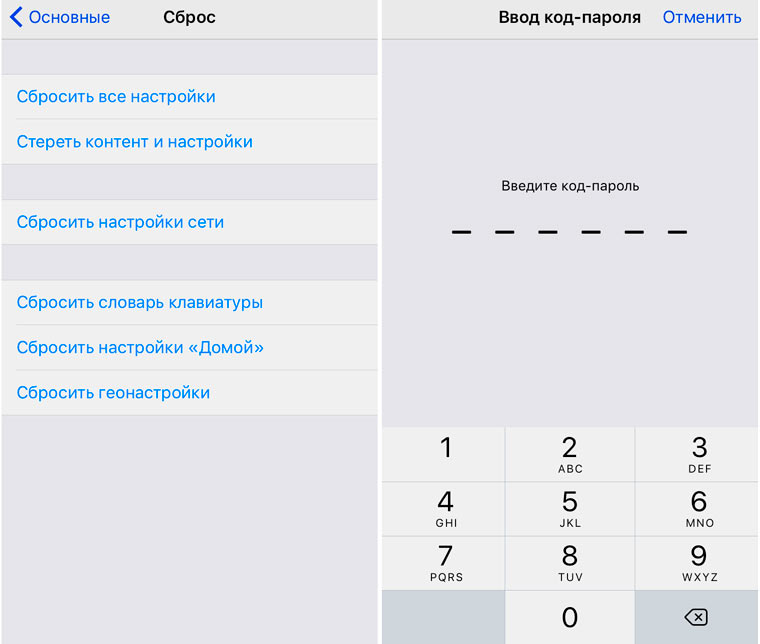- Почему гаснет экран, или как изменить время автоблокировки iPhone или iPad
- Как изменить время автоблокировки экрана iPhone или iPad (чтобы экран не гаснул)
- Почему автоблокировка в iPhone бывает не активна?
- iPhone блокируется при просмотре YouTube. Как исправить?
- ✏️ Нам пишут:
- Почему iPhone 8 не блокируется автоматически?
- Не работает автоблокировка на айфон 8
- 1 способ — Проверка активации функции
- 2 способ — Удаление приложения
- 3 способ — Выполните сброс устройства
- 4 способ — Обновление прошивки до самой последней версии
- 5 способ — при помощи Tenorshare iCareFone
- Автоблокировка на iPhone: как включить, отключить, почему не активна
- Как изменить время автоблокировки на Айфоне и Айпаде или отключить ее
- Почему автоблокировка на Айфоне бывает не активна?
- Заблокирован экран айфона почему: как разблокировать
- Расскажем, почему не удаётся разблокировать айфон…
- Причины почему блокируется экран айфона
- Что делать если экран айфона заблокирован
- Восстановление айфон
- Перезагрузка
Почему гаснет экран, или как изменить время автоблокировки iPhone или iPad
Если iPhone долгое время неактивен, для экономии заряда аккумулятора и в целях безопасности его экран автоматически блокируется. Тем не менее, иногда нужно, чтобы дисплей оставался разблокированным, и ниже мы расскажем, как установить на iOS соответствующие настройки.
Зачастую пользователи желают сэкономить заряд батареи и обезопасить хранящиеся на iPhone данные, поэтому предпочитают, чтобы экран блокировался автоматически. Однако в ряде случаев желательно, чтобы дисплей оставался активным. К таковым в частности относится использование функции «Видеоповтор AirPlay», когда содержимое с iOS-устройства передается на Apple TV через AirPlay. Блокировка экрана приведет к прерыванию стриминга, и для его возобновления нужно разблокировать iPhone и перезапустить трансляцию. Отключить автоматическую блокировку также можно, если вы много читаете с экрана iOS-устройства, и вам надоело иметь дело с постоянно гаснущим дисплеем.
Итак, если вы решили отключить функцию автоматической блокировки экрана, следуйте дальнейшей инструкции:
Как изменить время автоблокировки экрана iPhone или iPad (чтобы экран не гаснул)
1. На домашнем экране устройства откройте приложение «Настройки»;
2. Откройте раздел «Экран и яркость»;
3. Выберите опцию «Автоблокировка»;
4. В открывшемся меню выберите необходимый период времени.
Теперь экран вашего устройства не будет гаснуть, независимо от того, что вы делаете – работаете с приложением, читаете или транслируете контент через AirPlay. Если вы все-таки хотите, чтобы функция автоблокировки срабатывала раньше или позже, можете установит нужное время в настройках.
Почему автоблокировка в iPhone бывает не активна?
Главной причиной, по которой автоблокировка на Айфоне может быть не активна, является включенный Режим энергосбережения (операционная система частично ограничивает работу некоторых сервисов). В этом случае, возможность изменить время блокировки дисплея будет отключена, а показатель автоматически выставится на 30 секунд.
После отключения режима энергосбережения, параметр вернется в исходное значение (например, на одну минуту).
Источник
iPhone блокируется при просмотре YouTube. Как исправить?
✏️ Нам пишут:
Здравствуйте!
iPhone 7 128 GB, последняя прошивка. Срабатывает автоблокировка при просмотре YouTube в фирменном приложении. В чем может быть проблема?
Проблема, с которой вы столкнулись относится к частному случаю. По умолчанию при фоновом воспроизведении iPhone не блокируется самостоятельно. По всей видимости на вашу модель «криво» стало OTA-обновление («по-воздуху») в результате чего работоспособность фонового воспроизведения была нарушена.
Исправить ситуацию можно следующим образом.
1. Создайте резервную копию устройства. Предпочтительнее (и быстрее) это будет сделать с помощью iTunes, подключив iPhone Lightning-кабелем.
2. После окончания процедуры создания резервной копии отключите кабель. Убедитесь, что iPhone достаточно заряжен (выше критической отметки в 20%).
3. Удалите приложение YouTube с iOS-устройства.
4. Откройте Настройки —> Основные —> Сброс и выберите пункт Сбросить все настройки.
5. Введите Код-пароль вашего смартфона.
Смартфон перезагрузится, а все его настройки будут сброшены. Таким образом вы сможете устранить проблему с автоматической блокировкой устройства при воспроизведении видео в YouTube.
Источник
Почему iPhone 8 не блокируется автоматически?
Некоторые владельцы новых смартфонов от Apple заметили странную вещь – на iPhone 8 не работает автоблокировка, то есть айфон не блокируется автоматически. Искать причину можно очень долго, лучше всего сразу перейти к исправлению ошибки. Есть несколько рабочих способов, как исправить данный баг. Один из них точно решит вашу проблему.
Не работает автоблокировка на айфон 8
Данная ошибка проявляет себя примерно одинаково у всех пользователей. После взаимодействия с устройством его экран по-прежнему светится и не гаснет самостоятельно, только при ручной блокировки телефона с помощью кнопки питания, расположенной на боковой стороне айфон 8. Это не только раздражает, но еще и тратит заряд батареи. Вот несколько вариантов решения проблемы.
1 способ — Проверка активации функции
Для начала посмотрите, включена ли на вашем айфоне 8 функция Автоблокировки. Откройте Настройки – Экран и яркость – Автоблокировка. Если здесь стоит параметр «Никогда», значит функция просто выключена. Тогда выберите нужный интервал времени для автоблокировки и проверьте, блокируется ли айфон 8 автоматически или нет. Если функция активна, значит проблема в другом.
2 способ — Удаление приложения
Если вы используете защитное стекло или пленку, попробуйте снять и удалить аксессуар с экрана телефона. Возможно, что из-за него датчик приближения работает некорректно, поэтому функция автоблокировки не работает.
3 способ — Выполните сброс устройства
Для этого откройте приложение Настройки – Основные – Сброс – Сбросить все настройки. Очень часто это действие помогает восстановить корректную работу девайса.
4 способ — Обновление прошивки до самой последней версии
Некоторые владельцы iPhone 8 заметили, что после установки новейшего программного обеспечения функция автоблокировки стала работать правильно. Загрузить и установить новую версию прошивки можно через Настройки – Основные – Обновление ПО. Либо подключите ваше устройство к iTunes, и вам автоматически будет предложено установить апдейт. Многие говорят, что после установки нового ПО все заработало, и их перестала мучать проблема «не работает автоблокировка на iPhone 8».
5 способ — при помощи Tenorshare iCareFone
Также вы можете использовать универсальную программу Tenorshare iCareFone. Ниже описана подробная инструкция ее использования:

1. Скачайте программу Tenorshare iCareFone с официального сайта разработчиков и установите ее на ваш компьютер.
2. Далее подключите айфон 8 к компьютеру с помощью кабеля USB и запустите программу. Дождитесь, когда она распознает ваше устройство.
3. В нижнем меню действия выберите раздел «Исправить iOS зависания». Нажмите на него.
4. Далее вам будет предложено войти в режим восстановления. Нажмите на кнопку «Войти в режим восстановления» и ждите.
5. Когда кнопка «Выйти из режима восстановления» будет доступной, нажмите на нее и подождите, пока ваше устройство перезагрузится. После этого проверьте, работает ли функция автоблокировки.
Обратите внимание, что программа Tenorshare iCareFone может пригодиться вам не только, если возникла проблема «не работает автоблокировка на айфон 8». Во-первых, с помощью данного режима можно решать и другие iOS-ошибки. Во-вторых, утилита отлично справляется в качестве файлового менеджера. В-третьих, в ее возможности входит блокировка нежелательной рекламы. Плюс есть возможность делать резервную копию и восстановление выборочных данных. Скачайте Tenorshare iCareFone на Mac или Windows и оцените ее возможности.
Если ни один из способов вам не помог, тогда нужно обратиться в службу поддержки Apple или сервисный центр.

Обновление 2019-07-25 / Обновление для iPhone Проблемы и Решения
Источник
Автоблокировка на iPhone: как включить, отключить, почему не активна
Существует огромное количество способов увеличения времени автономной работы iOS-устройств, начиная от самых простеньких и заканчивая радикальными, которые будут ограничивать функционал iPhone и iPad. Сегодня мы поговорим о времени, по истечении которого происходит автоматическая блокировка яблочных гаджетов, расскажем как его изменить и что на него может повлиять.
Дисплей iPhone, iPad и любых других гаджетов вне зависимости от производителя является одним из самых энергозатратных компонентов. Его яркость и продолжительность работы существенно влияют на время работы устройств от одного заряда.
Для экономии энергии можно приглушить яркость и активировать функцию «Автояркость», пройдя в Настройки → Экран и яркость.
Начиная с iOS 11 этот переключатель перенесен по пути Настройки → Универсальный доступ → Дисплей и размер текста.
Как изменить время автоблокировки на Айфоне и Айпаде или отключить ее
Не менее важным параметром является время, после которого будет происходить автоматическая блокировка iPhone и iPad и, соответственно, дисплей будет тухнуть. У всех этот показатель изначально установлен на одну минуту.
Произвести корректировку этого параметра можно пройдя в Настройки → Экран и яркость → Автоблокировка.
Временной интервал может варьироваться от 30 секунд и до пяти минут, а также есть опция, позволяющая полностью отключить автоматическую блокировку, правда, пользоваться ей мы рекомендуем только в исключительных случаях .
Почему автоблокировка на Айфоне бывает не активна?
Не менее популярной функцией в iOS 9 стал режим энергосбережения, благодаря которому операционная система частично ограничивает работу некоторых сервисов. Так вот, в случае, когда он активирован (сделать это можно пройдя в Настройки → Аккумулятор или из Пункта управления) возможность изменить время блокировки дисплея будет отключена, а показатель автоматически выставится на 30 секунд.
После отключения режима энергосбережения, параметр вернётся в исходное значение (например, на одну минуту).
Источник
Заблокирован экран айфона почему: как разблокировать
Расскажем, почему не удаётся разблокировать айфон…
Проблема, почему заблокирован экран айфона, встречается нередко: с ней, рано или поздно, сталкивается каждый владелец яблочного устройства. Самое простое решение — сбросить пароль. Об этом и о других решениях проблему — далее.
С черного экрана нельзя ответить на звонок, открыть настройки, запустить приложение. Не получится и ввести пароль от экрана блокировки. Что же можно сделать? Давайте разбираться.
Причины почему блокируется экран айфона
Проблема с дисплеем может быть программной ошибкой или аппаратным сбоем. К этим проблемам относят:
- Сбой системных служб;
- Сбой приложения;
- Ошибка в системе;
- Глубокая разрядка аккумулятора.
Что можно сделать? Во-первых — необходимо провести диагностику айфона и выяснить точную причину сбоя. Во-вторых — использовать утилиту UkeySoft Unlocker. Она поможет снять 4-6-значный пароль (включая Touch ID / Face ID). UkeySoft Unlocker можно использовать для сброса любого айфона и айпада — даже если вы не знаете пароль.
Внимание! UkeySoft Unlocker удалит все данные, которые есть на вашем айфоне. Перед использованием программы, если это возможно — сделайте бэкап всех данных.
UkeySoft Unlocker переводит айфон в режим восстановления, а после — заново загружает подходящую прошивку. Вопрос, почему заблокирован экран айфона, будет решен. Но все данные с устройства будут удалены.
Что делать если экран айфона заблокирован
Рассмотрим на работу с программой UkeySoft Unlocker пошагово. Запускаем её и когда появится главный экран, находим пункт «Разблокировать пароль экрана», читаем условия разблокировки. Кликаем «Далее».
Теперь айфон нужно перевести в режим восстановления: найдите как перевести ваш айфон в режим восстановления, так как для каждого моделей используются свои способы. Скачиваем последнюю прошивку: это нужно сделать после обнаружения айфона программой. UkeySoft Unlocker сам предложит загрузить последнюю версию прошивки. Выбираем пункт «Скачать», либо — выбираем другую прошивку
Когда скачивание завершено, кликаем «Начать разблокировку» и подтверждаем выбор.
UkeySoft Unlocker удалит пароль и восстановит работоспособность устройства.
Восстановление айфон
Восстановить первоначальные настройки можно при помощи iTunes.
Внимание! Восстановление через iTunes подразумевает удаление всех данных из внутренней памяти айфона. Если есть возможность — обязательно сделайте бэкап всех данных.
Подключите айфон к компьютеру с помощью кабеля и запустите iTunes. Когда iTunes «увидит» айфон, выбираем пункт «Вывод» и кликаем «Восстановление iPhone»
Программа вернет телефон к «заводским» настройкам и обновит его до последней версии iOS. После этого вопрос, почему экран Айфона заблокирован, точно будет решен.
Перезагрузка
После перезагрузки, иногда, удается получить доступ к айфон без пароля. Алгоритм следующий:
- Если у вас Phone 8, X, XS, 11, 12 — нажимаем кнопку увеличения громкости и сразу отпускаем её. Далее нажимаем и удерживаем кнопку «Режим сна / Пробуждение» на десять секунд.2. На экране должен появиться логотип с яблоком.
- Если у вас iPhone 7 или 7 Plus — сразу же нажимаем кнопку «Режим сна / Пробуждение» + кнопку «Уменьшение громкости» на 10 секунд (пока на экране не возникнет логотип).
- Если у вас iPhone 5, iPhone 6 или ещё более ранняя модель — нажмите и удерживайте кнопку Питания и «Домой» (до появления логотипа).
Зная, почему заблокирован экран Айфона, можно решить данную проблему самостоятельно.
Источник